win7系统网页游戏不能打开 怎么解决 win7系统网页游戏不能打开 的解决方法
时间:2017-07-04 来源:互联网 浏览量:
今天给大家带来win7系统网页游戏不能打开,怎么解决,win7系统网页游戏不能打开,的解决方法,让您轻松解决问题。
电脑游戏有很多种类,而网页游戏无需安装,直接就可以玩受到很多用户欢迎的一种游戏类型,虽然体验简单,但难免会遇到一些问题。最近有用户在win7旗舰版系统下打开网页游戏时无法显示图片,导致不能玩网页游戏的问题,出现这种情况主要是浏览器有过多的缓存垃圾或flash版本过低所致,下面豆豆给大家介绍下网页游戏不能打开的两种常规解决方法。
win7 系统无法玩网页游戏清除IE缓存方法:
1、打开IE浏览器,点击右上角的【工具】选项,然后点击列表中的【Internet选项】
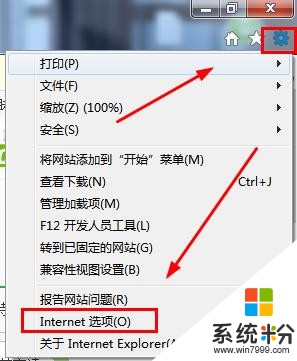
2、进入Internet属性对话框,点击上方菜单中的【常规】标签,然后在浏览记录里点击【删除】选项
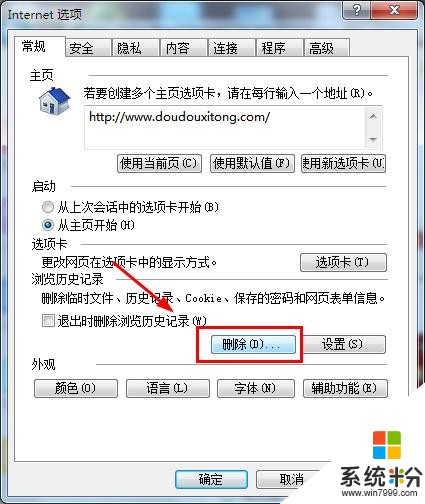
3、在清除列表中,将选项全部选择,然后点击下方的删除。清除完成,问题解决。
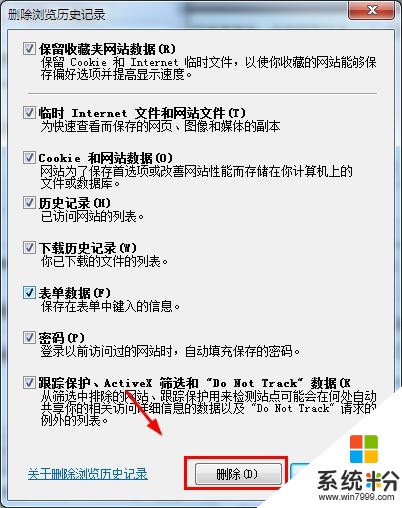
win7 系统无法玩网页游戏使用360卫士修复方法:
1、打开360安全卫士,直接进入“人工服务”页面。
360安全卫士:http://www.doudouxitong.com/tools/anquan/2015/0116/5978.html
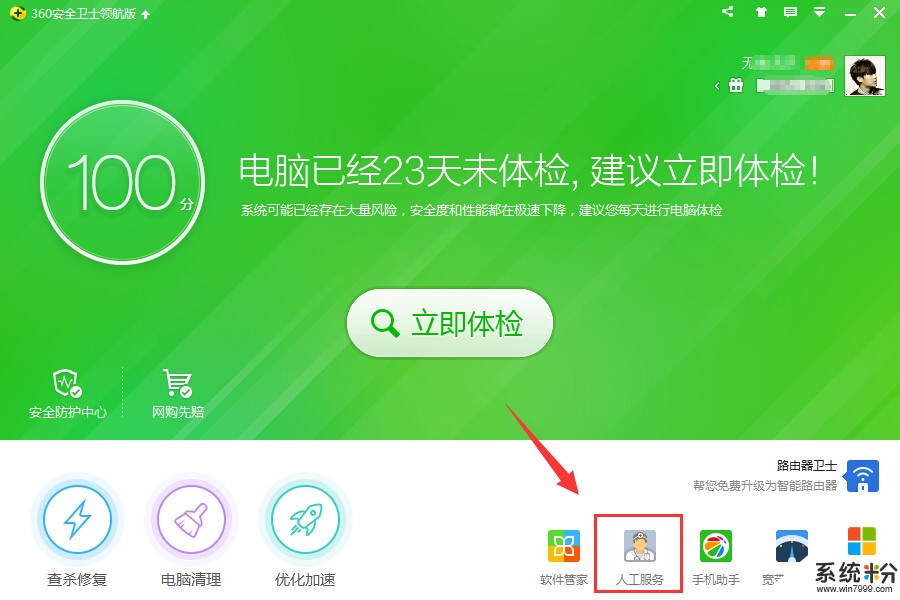
2、进入自助服务平台之后,在对应框内查找到“网页游戏玩不了”问题的所在栏目。
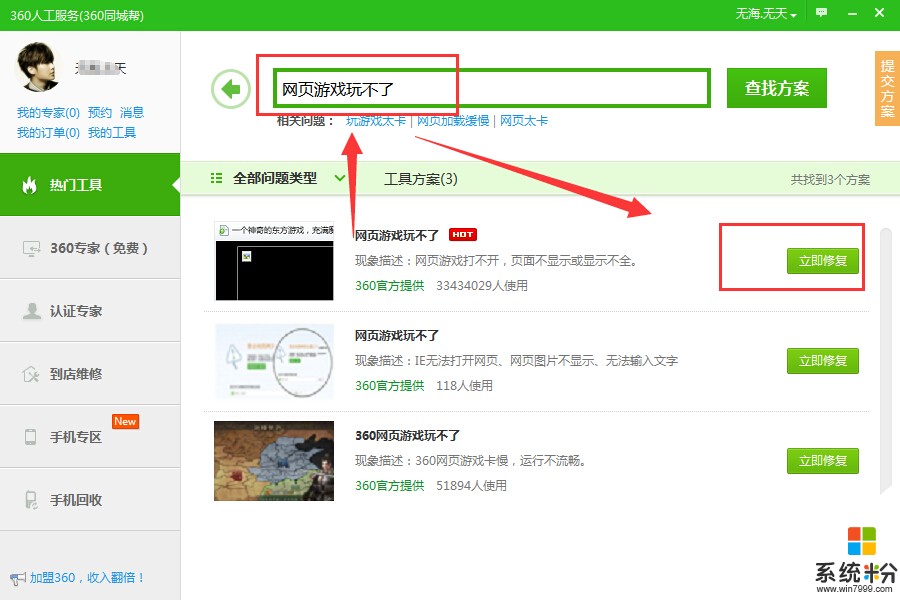
3、页面上会提示“正在为您修复网页游戏玩不了”的问题。
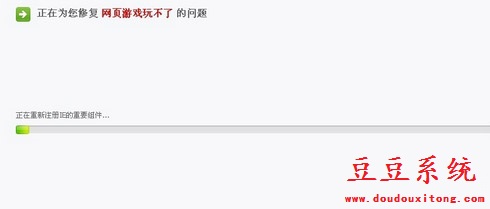
4、修复完成,可以相继的查看网络游戏是否正常。
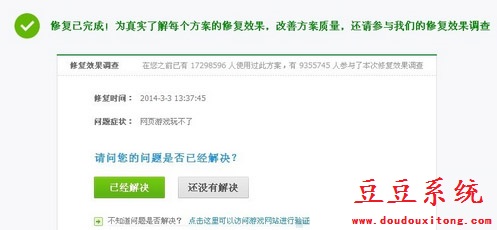
通过清除IE缓存与360卫士修复方法就可以轻松的解决网页游戏不能打开的问题,如果用户在玩网页游戏过程中也出现同样问题的话,不妨按照教程的两种修复方法来解决。
以上就是win7系统网页游戏不能打开,怎么解决,win7系统网页游戏不能打开,的解决方法教程,希望本文中能帮您解决问题。
相关教程
- ·win7系统能上qq无法打开网页怎么解决,电脑打不开网页能上qq的解决方法
- ·解决Win7系统不能打开网页的问题方法 QQ登录不能打开网页怎么办
- ·win7系统打开网页没反应怎么办?win7系统打开网页没反应的解决方法。
- ·电脑win7系统有些网页打不开怎么解决 电脑win7系统有些网页打不开无法访问故障的解决方法
- ·怎麽解决win7系统下打开IE网页显示不全的问题,win7系统下打开IE网页显示不全的解决方法
- ·win7网页为什么打不开|win7网页打不开的解决方法
- ·win7系统电脑开机黑屏 Windows7开机黑屏怎么办
- ·win7系统无线网卡搜索不到无线网络 Win7电脑无线信号消失怎么办
- ·win7原版密钥 win7正版永久激活密钥激活步骤
- ·win7屏幕密码 Win7设置开机锁屏密码的方法
Win7系统教程推荐
- 1 win7原版密钥 win7正版永久激活密钥激活步骤
- 2 win7屏幕密码 Win7设置开机锁屏密码的方法
- 3 win7 文件共享设置 Win7如何局域网共享文件
- 4鼠标左键变右键右键无法使用window7怎么办 鼠标左键变右键解决方法
- 5win7电脑前置耳机没声音怎么设置 win7前面板耳机没声音处理方法
- 6win7如何建立共享文件 Win7如何共享文件到其他设备
- 7win7屏幕录制快捷键 Win7自带的屏幕录制功能怎么使用
- 8w7系统搜索不到蓝牙设备 电脑蓝牙搜索不到其他设备
- 9电脑桌面上没有我的电脑图标怎么办 win7桌面图标不见了怎么恢复
- 10win7怎么调出wifi连接 Win7连接WiFi失败怎么办
Win7系统热门教程
- 1 W7系统System Idle Process占用率高如何解决
- 2 win7任务管理器停止运行的解决方法
- 3 win7系统如何查看电影硬件型号|win7系统查看硬件型号的方法
- 4Ghost win7禁止开机启动项的操作方法!
- 5Win7隐藏电脑右下角图标的详细教程 Win7隐藏电脑右下角图标的图文教程
- 6win7怎么样不打开文件直接复制文件里面的内容
- 7win7调制解调器出错怎么办,win7调制解调器出错解决方法
- 8Win7系统崩溃造成桌面空白该怎么解决 Win7系统崩溃造成桌面空白的解决方式有哪些
- 9win7系统下怎么安装配置java,win7下安装配置java的方法
- 10win7系统下快速复制文件夹的技巧
最新Win7教程
- 1 win7系统电脑开机黑屏 Windows7开机黑屏怎么办
- 2 win7系统无线网卡搜索不到无线网络 Win7电脑无线信号消失怎么办
- 3 win7原版密钥 win7正版永久激活密钥激活步骤
- 4win7屏幕密码 Win7设置开机锁屏密码的方法
- 5win7怎么硬盘分区 win7系统下如何对硬盘进行分区划分
- 6win7 文件共享设置 Win7如何局域网共享文件
- 7鼠标左键变右键右键无法使用window7怎么办 鼠标左键变右键解决方法
- 8windows7加密绿色 Windows7如何取消加密文件的绿色图标显示
- 9windows7操作特点 Windows 7的特点有哪些
- 10win7桌面东西都没有了 桌面文件丢失了怎么办
